كيفية إزالة تطبيق Xbox تمامًا من نظام التشغيل Windows 10
غير مصنف / / August 05, 2021
قدمت Microsoft نظام التشغيل Windows 10 مع العديد من الميزات المختلفة التي تأتي في متناول اليد وتسهل عملك. مع الكثير من الميزات الجديدة ، توفر Microsoft أيضًا بعض التطبيقات العامة المثبتة مسبقًا ، وتطبيق Xbox هو أحد هذه التطبيقات. ولكن لا يرغب جميع الأشخاص في استخدام Xbox ، لذلك يريدون إزالة Xbox تمامًا من أجهزة الكمبيوتر التي تعمل بنظام Windows.
يتيح لك تطبيق Xbox الاتصال بجهاز Xbox على وحدة التحكم الخاصة بك بحيث يمكنك تشغيل الألعاب عن بُعد على جهاز الكمبيوتر الخاص بك وكذلك الدردشة مع أصدقائك. يوفر تطبيق Xbox ميزات التقاط اللعبة بالإضافة إلى بعض الميزات الأخرى أيضًا. هذا مفيد حقًا لجميع اللاعبين الموجودين هناك. يجعل تطبيق Xbox ممارسة الألعاب أكثر راحة على جهاز الكمبيوتر أيضًا.
الآن ، إذا لم تكن لاعبًا أو لم يكن لديك وحدة تحكم Xbox One ، فإن تطبيق Xbox ليس مفيدًا لك. في هذا السيناريو ، إنه مجرد تطبيق يستخدم مساحة التخزين الخاصة بك. كنت ترغب في إزالته ، ولكن عند استخدام عملية التثبيت المعتادة ، لا يمكنك القيام بذلك. نعم ، لا يمكنك إزالة تطبيق Xbox باستخدام عملية التثبيت العادية. ومع ذلك ، يمكن إلغاء تثبيته باستخدام PowerShell. نحن نقدم لك عملية سريعة وسهلة خطوة بخطوة للقيام بذلك.

كيفية إزالة تطبيق Xbox تمامًا من نظام التشغيل Windows 10
قبل البدء ، عليك أن تعتني بأمرين. الأول هو أنك تحتاج إلى امتياز المسؤول على جهاز الكمبيوتر. لكي تكون أكثر تحديدًا ، لا يمكن للمستخدم الضيف إزالة التطبيق المدمج مما يعني أنك بحاجة إلى القيام بذلك من حساب المسؤول. الشيء الثاني هو أنك تحتاج إلى القليل من المعرفة باستخدام PowerShell. هذا كل شيء إذا استوفيت هذه المتطلبات ، اتبع الخطوات المذكورة أدناه لإزالة تطبيق Xbox تمامًا من جهاز الكمبيوتر الذي يعمل بنظام Windows 10.
بادئ ذي بدء ، انتقل إلى شريط البحث أو استخدم Cortana وابحث عن PowerShell. انقر بزر الماوس الأيمن على الخيار الأول من نتيجة البحث وحدد "تشغيل كمسؤول" لتشغيل PowerShell.
بمجرد فتح نافذة PowerShell ، تحتاج إلى كتابة الأمر التالي فيها.
Get-AppxPackage * xboxapp * | إزالة- AppxPackage
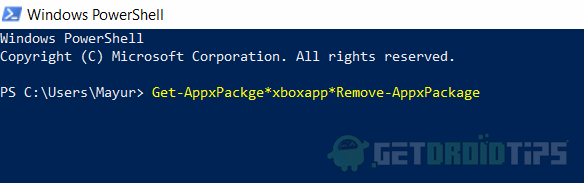
بعد إدخال هذا الأمر ، اضغط على Enter. عندما تضغط على مفتاح Enter ، ستبدأ العملية ، انتظر بضع دقائق حتى تكتمل العملية.
بمجرد اكتمال العملية بنجاح ، اكتب Exit في نافذة PowerShell واضغط على Enter.
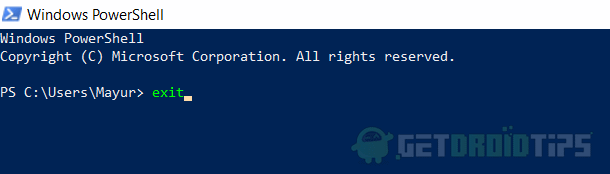
أنه تمت إزالة كل تطبيقات Xbox الخاصة بك من جهاز الكمبيوتر الخاص بك.
خاتمة
هذه طريقة سهلة حقًا ولا تستغرق وقتًا على الإطلاق. ومع ذلك ، كن حذرًا أثناء إدخال الأمر وأدخل الأمر الدقيق الذي قدمناه لك. يعد تطبيق Xbox مفيدًا بعدة طرق ، ويمكنك أيضًا التقاط شاشة ألعاب الكمبيوتر لديك. ليست هناك حاجة لإزالته إذا لم يزعجك لأنه تطبيق جيد.
مع ذلك ، ليس الجميع لاعبًا ، ويمكنك التخلص من تطبيق Xbox بسهولة باتباع الطريقة التي قدمناها لك. يمكنك إعادة تثبيت تطبيق Xbox من متجر Microsoft وقتما تشاء.
اختيار المحرر:
- إصلاح Realtek HD Audio Manager لا يفتح أو يعمل في Windows 10
- كيفية إصلاح خطأ نظام Xbox One E200؟
- إصلاح - 0x80190005 رمز الخطأ عند محاولة تسجيل الدخول على Xbox
- كيفية إصلاح رمز خطأ Xbox One 0X80070BFA
- خدمات Xbox Live Core معطلة: ماذا يمكنك أن تفعل؟
راهول طالب في علوم الكمبيوتر وله اهتمام كبير بمجال موضوعات التكنولوجيا والعملات المشفرة. يقضي معظم وقته إما في الكتابة أو الاستماع إلى الموسيقى أو السفر في أماكن غير مرئية. يعتقد أن الشوكولاتة هي الحل لجميع مشاكله. الحياة تحدث ، والقهوة تساعد.



